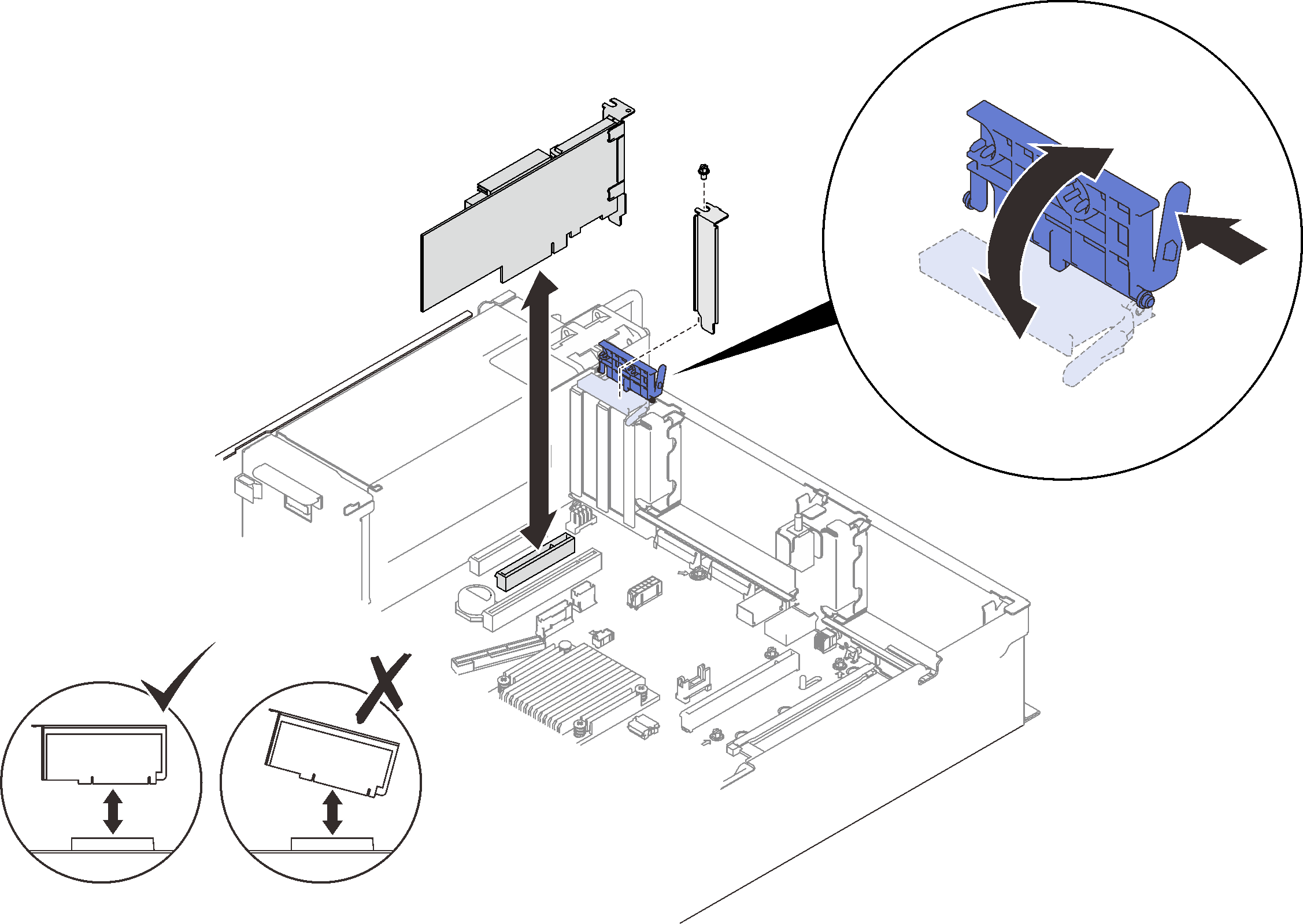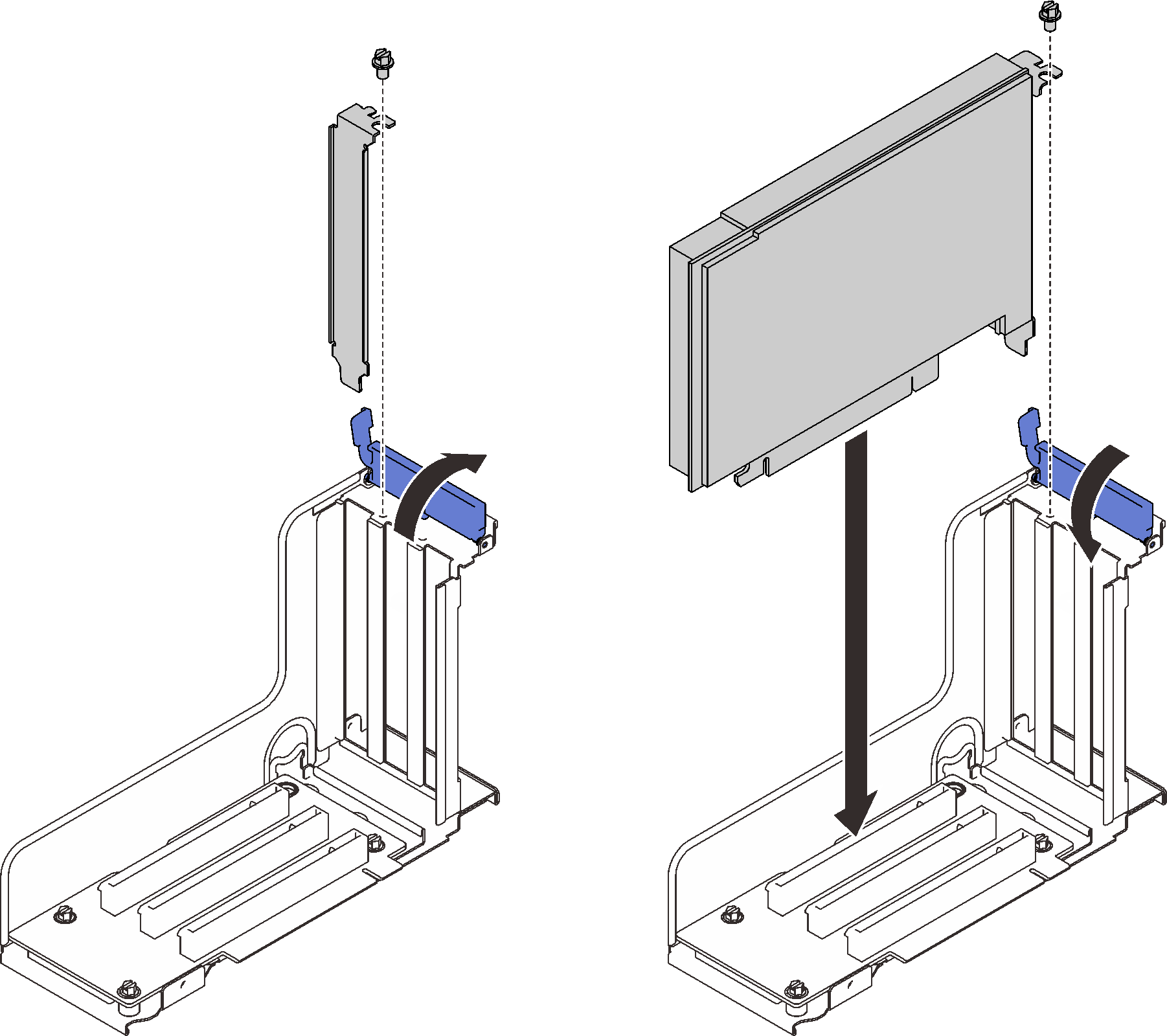安装适配器
按照本节中的说明安装适配器。
关于本任务
注意
请仔细阅读安装准则,以在工作时确保安全。
将装有组件的防静电包装与服务器上任何未上漆的金属表面接触;然后从包装中取出组件,并将其放置在防静电表面。
注
以下适配器必须安装在 PCIe 转接卡组合件中。
- ThinkSystem Broadcom 57454 10/25GbE SFP28 4 端口 PCIe 以太网适配器
- ThinkSystem Broadcom 57454 10/25GbE SFP28 4 端口 PCIe 以太网适配器 V2
将适配器安装到主板上
过程
将适配器安装到 PCIe 转接卡组合件中
注
- 安装以下适配器时:
- Nvidia T4
- Mellanox ConnectX-6 HDR 100/100GbE QSFP56 单端口 PCIe VPI 适配器
- Mellanox ConnectX-6 HDR 100/100GbE QSFP56 2 端口 PCIe VPI 适配器
- Mellanox ConnectX-6 HDR/200GbE QSFP56 单端口 PCIe 4 VPI 适配器
- 区域 1:x16/x16/x16(x8 通道)转接卡中的插槽 1
- 区域 2:x16/x16 转接卡中的插槽 5
- 当安装 Nvidia T4 的两个单元时,请确保满足以下系统要求。
- 每个内存条的最大容量为 64 GB。
- 最大数量取决于处理器功率:
- 少于 165 瓦:48
- 165 至 250 瓦:24
- 2.5 英寸硬盘的最大数量为 16。
- NVMe PCIe 4.0 x8 闪存适配器必须安装在插槽 1、5、7 或 8 中。
- 安装 Nvidia T4 时:
- 如果在插槽 4 中安装 OCP 以太网适配器,则会禁用插槽 7。
- 如果在插槽 7 中安装适配器,则会禁用插槽 4。
过程
完成本任务之后
- 如果已安装以下适配器之一,并且系统中仅安装了一个快速充电模块或未安装任何快速充电模块,请安装快速充电模块(请参阅安装快速充电模块)。
- ThinkSystem RAID 930-8i 2 GB 闪存 PCIe 12 Gb 适配器
- ThinkSystem RAID 930-16i 4 GB 闪存 PCIe 12 Gb 适配器
- ThinkSystem RAID 930-8e 4 GB 闪存 PCIe 12 Gb 适配器
- ThinkSystem RAID 940-8i 4 GB 闪存 PCIe Gen4 12 Gb 适配器
- ThinkSystem RAID 940-8i 8 GB 闪存 PCIe Gen4 12 Gb 适配器
- ThinkSystem RAID 940-16i 8 GB 闪存 PCIe 12 Gb 适配器
- ThinkSystem RAID 940-32i 8 GB 闪存 PCIe 12 Gb 适配器
继续完成部件更换(请参阅完成部件更换)。
演示视频
提供反馈